A Black Mesa az eredeti Half-life rajongói remake-je. Felújított szinteket, grafikát és játékmenetet tartalmaz. Ebben az útmutatóban bemutatjuk, hogyan állíthatja be a Black Mesát Linux PC-jén.

Tartalomjegyzék
A Black Mesa működése Linuxon
A Black Mesa meglehetősen jól működik Linuxon, és a ProtonDB-n „Arany” minősítést kapott. Azonban annak ellenére, hogy ez egy natív játék, a Proton kiadás valamiért sokkal jobban működik Linuxon. Ennek ellenére a játékot csak a Steamen keresztül tudod telepíteni Linuxon.
Telepítse a Steam-et
A Steam elindításához és futtatásához Linuxos számítógépén meg kell nyitnia egy terminál ablakot a Linux asztalon. Terminálablak megnyitásához használja a Ctrl + Alt + T billentyűkombinációt, vagy keresse meg a „Terminal” kifejezést az alkalmazás menüjében, és indítsa el úgy.
Miután megnyílt a terminál ablak az asztalon, kezdődhet a Steam telepítése. Kövesse az alábbiakban ismertetett telepítési utasításokat, amelyek megfelelnek a jelenleg használt Linux operációs rendszernek.
Ubuntu
Ubuntu rendszeren az alábbi paranccsal telepítheti a Steam-et.
sudo apt install steam
Debian
Azok, akik szeretnék elindítani és futtatni a Steamet a Debian rendszeren, kezdjék azzal, hogy az alábbi wget paranccsal töltsék le számítógépére a legújabb DEB-csomagot.
wget https://steamcdn-a.akamaihd.net/client/installer/steam.deb
A letöltési folyamat nem tart sokáig. Amikor a letöltés befejeződött, a DEB csomag megjelenik a Debian rendszer home mappájában. Innentől kezdve telepítse a csomagot az alábbi dpkg install paranccsal.
sudo dpkg -i steam.deb
Most, hogy a Steam telepítve van, ki kell javítania a telepítési folyamat során esetlegesen fellépő függőségi problémákat. Ehhez futtassa a következő parancsot.
sudo apt-get install -f
Arch Linux
Ha Arch Linuxot használ, lehetséges, hogy a Steam a „multilib” szoftvertáron keresztül működjön. A repo engedélyezéséhez indítsa el az /etc/pacman.conf fájlt kedvenc szövegszerkesztőjében (rootként).
A szövegfájlban keresse meg a „multilib” részt, és távolítsa el a # szimbólumot elől. Ezenkívül távolítsa el ezt a szimbólumot a közvetlenül alatta lévő sorokból. Ezután mentse a módosításokat, és futtassa az alábbi parancsot.
sudo pacman -Syy
Végül telepítse a Steam-et Arch Linuxra az alábbi pacman paranccsal.
sudo pacman -S steam
Fedora/OpenSUSE
A Fedorát és az OpenSUSE-t használók azonnal telepíthetik a Steam-et az operációs rendszerben található szoftvertárolókkal. A Steam Flatpak kiadása ezeken az operációs rendszereken működik a legjobban, és javasoljuk, hogy kövesse ezeket az utasításokat.
Flatpak
Miután beállította a Flatpak futási környezetet a számítógépén, itt az ideje telepíteni a Steam alkalmazást. Az alábbi két paranccsal állítsa be a Steam szolgáltatást a Flatpakon keresztül a rendszeren.
flatpak remote-add --if-not-exists flathub https://flathub.org/repo/flathub.flatpakrepo
flatpak install flathub com.valvesoftware.Steam
Telepítse a Black Mesa programot Linuxra
Most, hogy a Steam telepítve van, indítsa el a Linux asztalon. Ezután jelentkezzen be Steam fiókjába, és kövesse az alábbi lépésenkénti utasításokat, hogy a Black Mesa működjön Linuxon.
1. lépés: A Black Mesa natív játék, de a felhasználók arról számoltak be, hogy a játék jobban működik a Proton kompatibilitási eszközzel. Tehát ezt be kell állítani. Ehhez nyissa meg a „Steam” menüt, és válassza a „Beállítások” gombot.
A Steam beállítások területen keresse meg a „Steam Play” részt, és kattintson rá az egérrel. Ezután jelölje be a „Steam lejátszás engedélyezése a támogatott címekhez” és a „Steam lejátszás engedélyezése minden más címhez” négyzetet is.
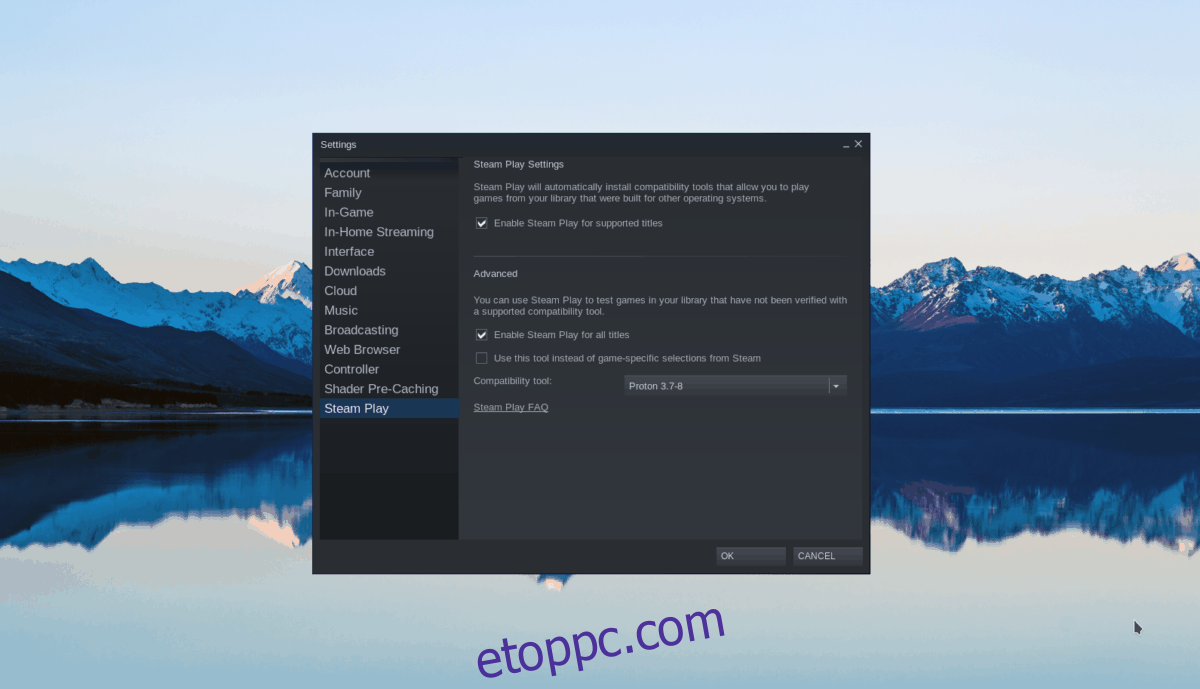
A két négyzet kiválasztása után kattintson az „OK” gombra a beállítások megerősítéséhez.
2. lépés: Keresse meg a „Store” gombot a Steamben, és válassza ki a Steam áruház eléréséhez. Az áruházban válassza ki a keresőmezőt az egérrel, és írja be, hogy „Black Mesa”. Ezután nyomja meg az Enter billentyűt a keresési eredmények megtekintéséhez.
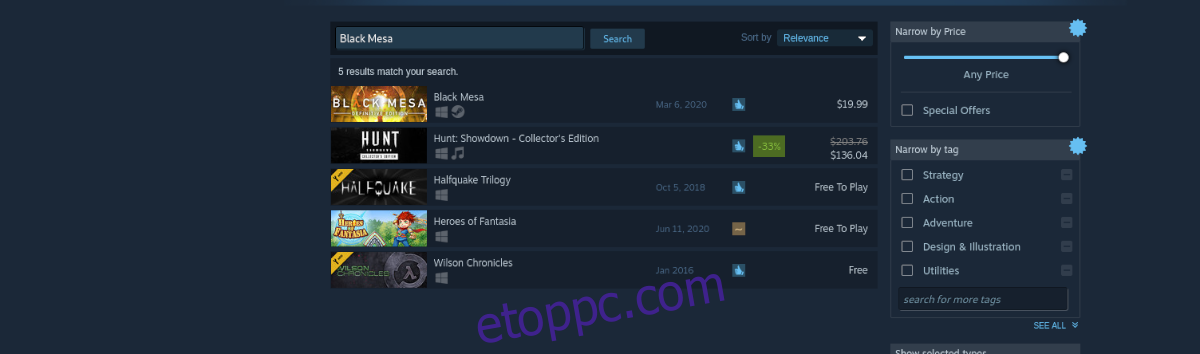
Nézze meg a „Black Mesa” keresési eredményeit, és kattintson rá az egérrel, hogy elérje a játék Steam Store oldalát.
3. lépés: A Black Mesa Steam Store oldalán keresse meg a zöld „Kosárba helyezés” gombot, és kattintson rá az egérrel, hogy hozzáadja a játékot a Steam kosarához. Ezután válassza ki a kosár ikont a játék megvásárlásához.
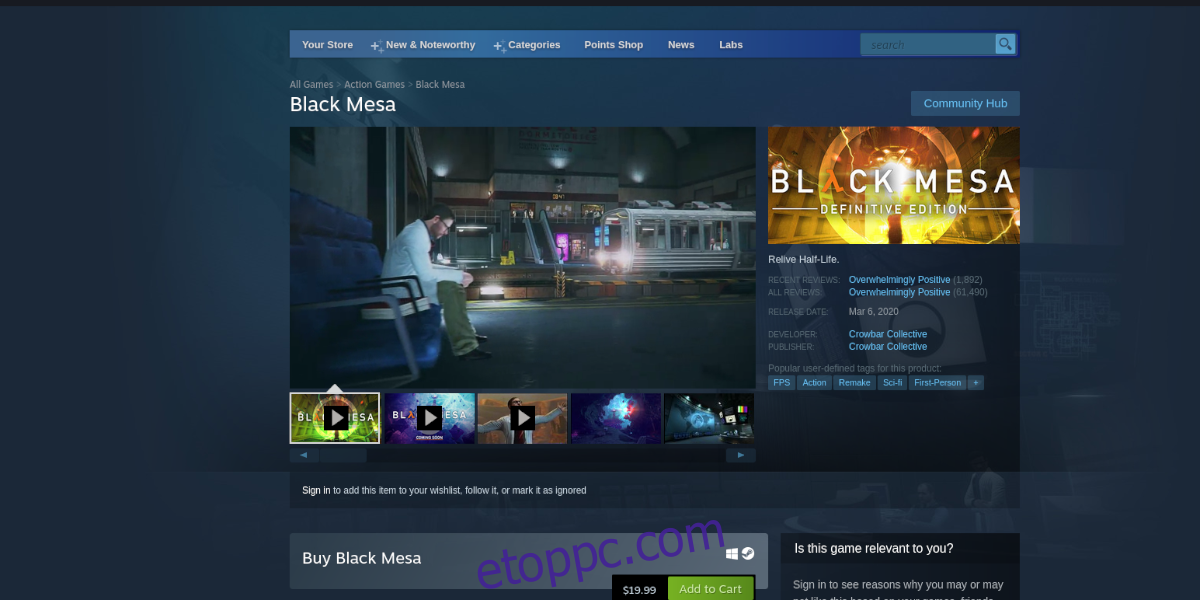
4. lépés: Kattintson a „Könyvtár” gombra a játékkönyvtár eléréséhez, és keresse meg a Black Mesa elemet az oldalsávon. Ezután kattintson rá jobb gombbal, és válassza a „Tulajdonságok” gombot.
A játék tulajdonságainál válassza a „Kompatibilitás” lehetőséget. Ezután válassza az „Egy adott Steam Play kompatibilitási eszköz használatának kényszerítése” lehetőséget.
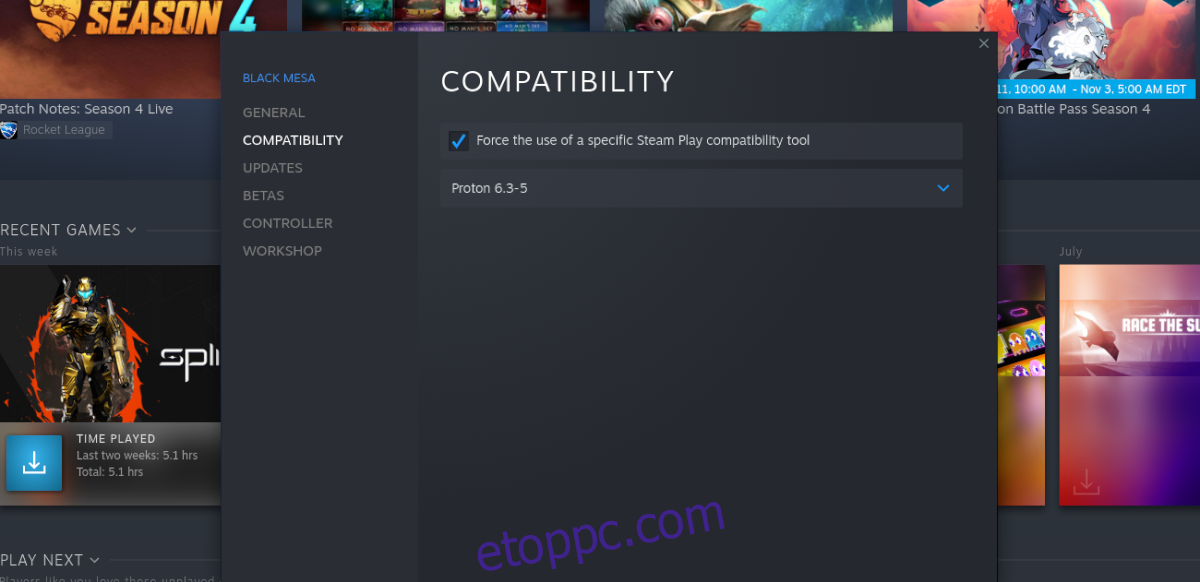
Válassza ki a Proton bármelyik verzióját, mivel mindegyiknek működnie kell a játékkal.
5. lépés: Keresse meg a Steamben a Black Mesa kék „TELEPÍTÉSE” gombját, és kattintson rá a játék letöltésének megkezdéséhez. Amikor a letöltési folyamat befejeződött, a kék „TELEPÍTÉS” gomb zöld „LEJÁTSZÁS” gomb lesz. Válassza ezt a zöld „PLAY” gombot a játék elindításához.

Jó szórakozást és jó játékot!

